audio OPEL COMBO E 2019.1 Informؤپcijas un izklaides sistؤ“mas rokasgrؤپmata (in Latvian)
[x] Cancel search | Manufacturer: OPEL, Model Year: 2019.1, Model line: COMBO E, Model: OPEL COMBO E 2019.1Pages: 129, PDF Size: 2.52 MB
Page 83 of 129
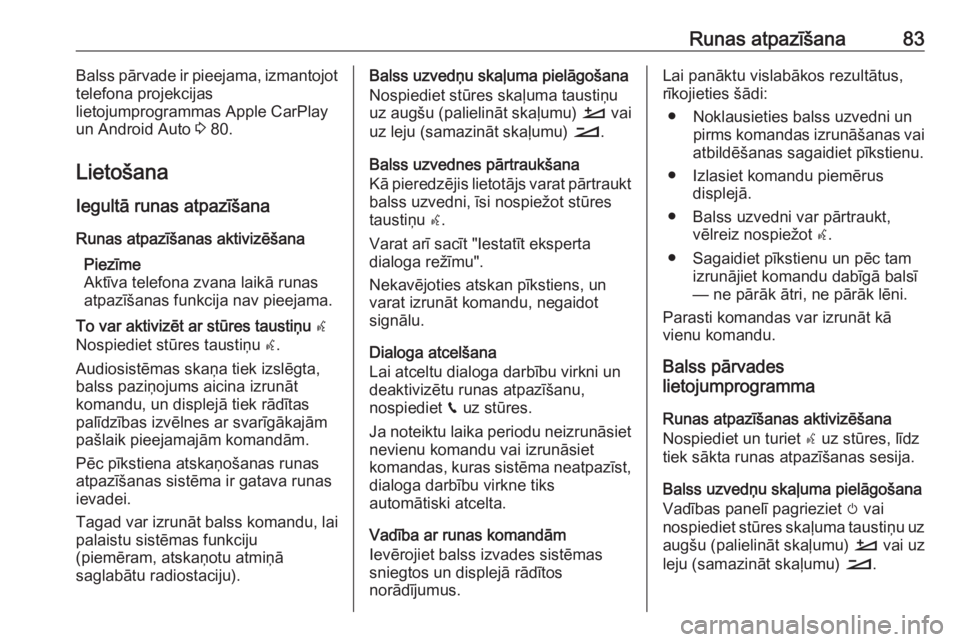
Runas atpazؤ«إ،ana83Balss pؤپrvade ir pieejama, izmantojot
telefona projekcijas
lietojumprogrammas Apple CarPlay
un Android Auto 3 80.
Lietoإ،ana
Iegultؤپ runas atpazؤ«إ،ana Runas atpazؤ«إ،anas aktivizؤ“إ،ana Piezؤ«me
Aktؤ«va telefona zvana laikؤپ runas
atpazؤ«إ،anas funkcija nav pieejama.To var aktivizؤ“t ar stإ«res taustiإ†u w
Nospiediet stإ«res taustiإ†u w.
Audiosistؤ“mas skaإ†a tiek izslؤ“gta,
balss paziإ†ojums aicina izrunؤپt
komandu, un displejؤپ tiek rؤپdؤ«tas
palؤ«dzؤ«bas izvؤ“lnes ar svarؤ«gؤپkajؤپm
paإ،laik pieejamajؤپm komandؤپm.
Pؤ“c pؤ«kstiena atskaإ†oإ،anas runas
atpazؤ«إ،anas sistؤ“ma ir gatava runas
ievadei.
Tagad var izrunؤپt balss komandu, lai
palaistu sistؤ“mas funkciju
(piemؤ“ram, atskaإ†otu atmiإ†ؤپ
saglabؤپtu radiostaciju).Balss uzvedإ†u skaؤ¼uma pielؤپgoإ،ana
Nospiediet stإ«res skaؤ¼uma taustiإ†u
uz augإ،u (palielinؤپt skaؤ¼umu) أ€ vai
uz leju (samazinؤپt skaؤ¼umu) أپ.
Balss uzvednes pؤپrtraukإ،ana
Kؤپ pieredzؤ“jis lietotؤپjs varat pؤپrtraukt balss uzvedni, ؤ«si nospieإ¾ot stإ«res
taustiإ†u w.
Varat arؤ« sacؤ«t "Iestatؤ«t eksperta dialoga reإ¾ؤ«mu".
Nekavؤ“joties atskan pؤ«kstiens, un
varat izrunؤپt komandu, negaidot
signؤپlu.
Dialoga atcelإ،ana
Lai atceltu dialoga darbؤ«bu virkni un
deaktivizؤ“tu runas atpazؤ«إ،anu,
nospiediet v uz stإ«res.
Ja noteiktu laika periodu neizrunؤپsiet nevienu komandu vai izrunؤپsiet
komandas, kuras sistؤ“ma neatpazؤ«st,
dialoga darbؤ«bu virkne tiks
automؤپtiski atcelta.
Vadؤ«ba ar runas komandؤپm
Ievؤ“rojiet balss izvades sistؤ“mas
sniegtos un displejؤپ rؤپdؤ«tos
norؤپdؤ«jumus.Lai panؤپktu vislabؤپkos rezultؤپtus,
rؤ«kojieties إ،ؤپdi:
â—ڈ Noklausieties balss uzvedni un pirms komandas izrunؤپإ،anas vai
atbildؤ“إ،anas sagaidiet pؤ«kstienu.
â—ڈ Izlasiet komandu piemؤ“rus displejؤپ.
â—ڈ Balss uzvedni var pؤپrtraukt, vؤ“lreiz nospieإ¾ot w.
â—ڈ Sagaidiet pؤ«kstienu un pؤ“c tam izrunؤپjiet komandu dabؤ«gؤپ balsؤ«
— ne pؤپrؤپk ؤپtri, ne pؤپrؤپk lؤ“ni.
Parasti komandas var izrunؤپt kؤپ
vienu komandu.
Balss pؤپrvades
lietojumprogramma
Runas atpazؤ«إ،anas aktivizؤ“إ،ana
Nospiediet un turiet s uz stإ«res, lؤ«dz
tiek sؤپkta runas atpazؤ«إ،anas sesija.
Balss uzvedإ†u skaؤ¼uma pielؤپgoإ،ana
Vadؤ«bas panelؤ« pagrieziet m vai
nospiediet stإ«res skaؤ¼uma taustiإ†u uz augإ،u (palielinؤپt skaؤ¼umu) أ€ vai uz
leju (samazinؤپt skaؤ¼umu) أپ.
Page 86 of 129
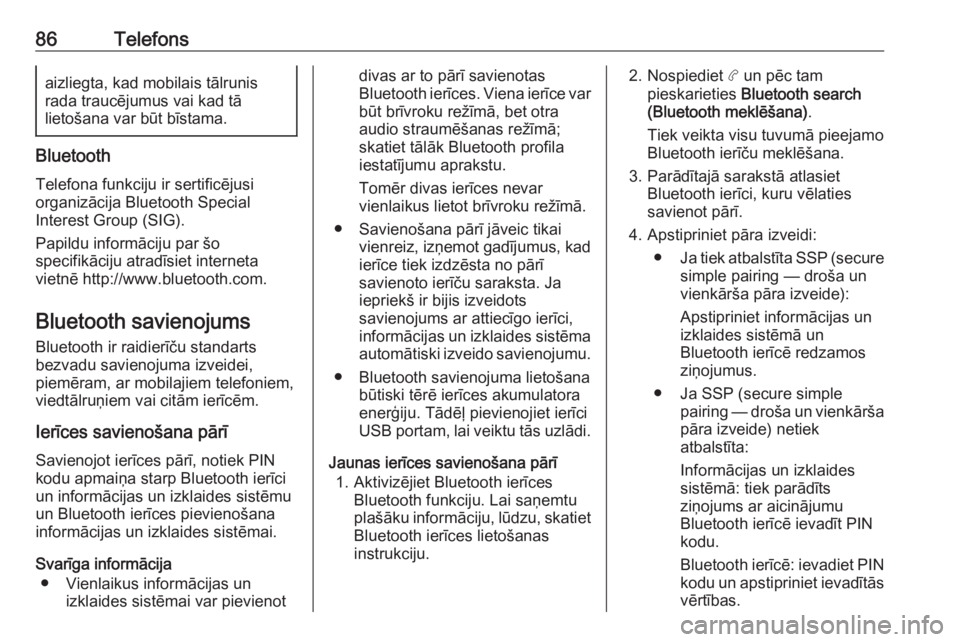
86Telefonsaizliegta, kad mobilais tؤپlrunis
rada traucؤ“jumus vai kad tؤپ
lietoإ،ana var bإ«t bؤ«stama.
Bluetooth
Telefona funkciju ir sertificؤ“jusi
organizؤپcija Bluetooth Special
Interest Group (SIG).
Papildu informؤپciju par إ،o
specifikؤپciju atradؤ«siet interneta
vietnؤ“ http://www.bluetooth.com.
Bluetooth savienojums Bluetooth ir raidierؤ«ؤچu standarts
bezvadu savienojuma izveidei,
piemؤ“ram, ar mobilajiem telefoniem,
viedtؤپlruإ†iem vai citؤپm ierؤ«cؤ“m.
Ierؤ«ces savienoإ،ana pؤپrؤ« Savienojot ierؤ«ces pؤپrؤ«, notiek PIN
kodu apmaiإ†a starp Bluetooth ierؤ«ci
un informؤپcijas un izklaides sistؤ“mu
un Bluetooth ierؤ«ces pievienoإ،ana
informؤپcijas un izklaides sistؤ“mai.
Svarؤ«ga informؤپcija â—ڈ Vienlaikus informؤپcijas un izklaides sistؤ“mai var pievienot
divas ar to pؤپrؤ« savienotas
Bluetooth ierؤ«ces. Viena ierؤ«ce var bإ«t brؤ«vroku reإ¾ؤ«mؤپ, bet otra
audio straumؤ“إ،anas reإ¾ؤ«mؤپ;
skatiet tؤپlؤپk Bluetooth profila
iestatؤ«jumu aprakstu.
Tomؤ“r divas ierؤ«ces nevar
vienlaikus lietot brؤ«vroku reإ¾ؤ«mؤپ.
â—ڈ Savienoإ،ana pؤپrؤ« jؤپveic tikai vienreiz, izإ†emot gadؤ«jumus, kadierؤ«ce tiek izdzؤ“sta no pؤپrؤ«
savienoto ierؤ«ؤچu saraksta. Ja iepriekإ، ir bijis izveidots
savienojums ar attiecؤ«go ierؤ«ci,
informؤپcijas un izklaides sistؤ“ma automؤپtiski izveido savienojumu.
â—ڈ Bluetooth savienojuma lietoإ،ana bإ«tiski tؤ“rؤ“ ierؤ«ces akumulatora
enerؤ£iju. Tؤپdؤ“ؤ¼ pievienojiet ierؤ«ci
USB portam, lai veiktu tؤپs uzlؤپdi.
Jaunas ierؤ«ces savienoإ،ana pؤپrؤ« 1. Aktivizؤ“jiet Bluetooth ierؤ«ces Bluetooth funkciju. Lai saإ†emtu
plaإ،ؤپku informؤپciju, lإ«dzu, skatiet Bluetooth ierؤ«ces lietoإ،anas
instrukciju.2. Nospiediet a un pؤ“c tam
pieskarieties Bluetooth search
(Bluetooth meklؤ“إ،ana) .
Tiek veikta visu tuvumؤپ pieejamo Bluetooth ierؤ«ؤچu meklؤ“إ،ana.
3. Parؤپdؤ«tajؤپ sarakstؤپ atlasiet Bluetooth ierؤ«ci, kuru vؤ“laties
savienot pؤپrؤ«.
4. Apstipriniet pؤپra izveidi: â—ڈ Ja tiek atbalstؤ«ta SSP (secure
simple pairing — droإ،a un
vienkؤپrإ،a pؤپra izveide):
Apstipriniet informؤپcijas un
izklaides sistؤ“mؤپ un
Bluetooth ierؤ«cؤ“ redzamos
ziإ†ojumus.
â—ڈ Ja SSP (secure simple pairing — droإ،a un vienkؤپrإ،apؤپra izveide) netiek
atbalstؤ«ta:
Informؤپcijas un izklaides sistؤ“mؤپ: tiek parؤپdؤ«ts
ziإ†ojums ar aicinؤپjumu
Bluetooth ierؤ«cؤ“ ievadؤ«t PIN kodu.
Bluetooth ierؤ«cؤ“: ievadiet PIN
kodu un apstipriniet ievadؤ«tؤپs
vؤ“rtؤ«bas.
Page 89 of 129
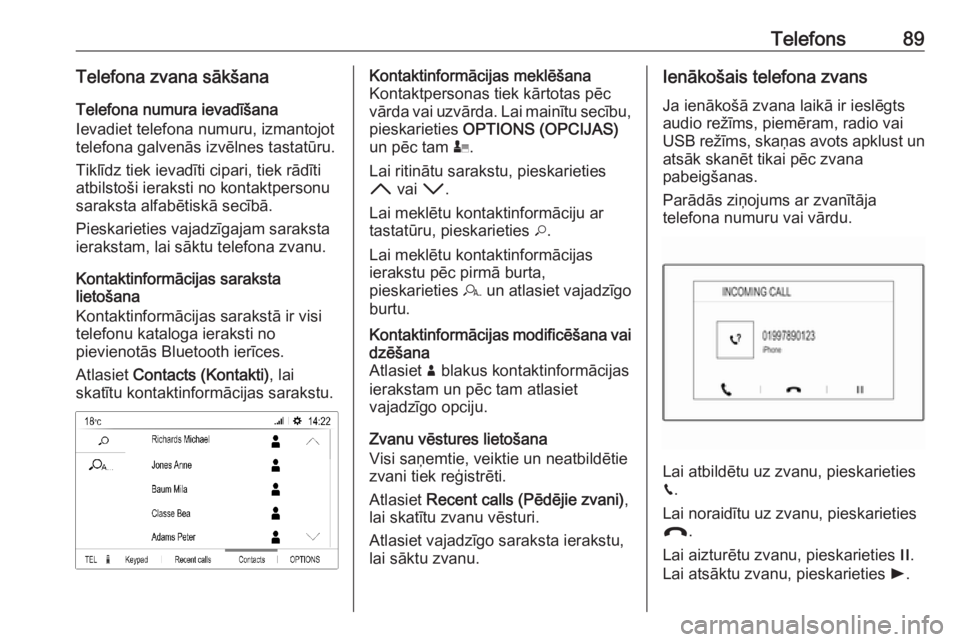
Telefons89Telefona zvana sؤپkإ،anaTelefona numura ievadؤ«إ،ana
Ievadiet telefona numuru, izmantojot
telefona galvenؤپs izvؤ“lnes tastatإ«ru.
Tiklؤ«dz tiek ievadؤ«ti cipari, tiek rؤپdؤ«ti atbilstoإ،i ieraksti no kontaktpersonu
saraksta alfabؤ“tiskؤپ secؤ«bؤپ.
Pieskarieties vajadzؤ«gajam saraksta
ierakstam, lai sؤپktu telefona zvanu.
Kontaktinformؤپcijas saraksta
lietoإ،ana
Kontaktinformؤپcijas sarakstؤپ ir visi
telefonu kataloga ieraksti no
pievienotؤپs Bluetooth ierؤ«ces.
Atlasiet Contacts (Kontakti) , lai
skatؤ«tu kontaktinformؤپcijas sarakstu.Kontaktinformؤپcijas meklؤ“إ،ana
Kontaktpersonas tiek kؤپrtotas pؤ“c
vؤپrda vai uzvؤپrda. Lai mainؤ«tu secؤ«bu,
pieskarieties OPTIONS (OPCIJAS)
un pؤ“c tam p.
Lai ritinؤپtu sarakstu, pieskarieties
H vai I.
Lai meklؤ“tu kontaktinformؤپciju ar tastatإ«ru, pieskarieties *.
Lai meklؤ“tu kontaktinformؤپcijas
ierakstu pؤ“c pirmؤپ burta,
pieskarieties r un atlasiet vajadzؤ«go
burtu.Kontaktinformؤپcijas modificؤ“إ،ana vai
dzؤ“إ،ana
Atlasiet أ° blakus kontaktinformؤپcijas
ierakstam un pؤ“c tam atlasiet
vajadzؤ«go opciju.
Zvanu vؤ“stures lietoإ،ana
Visi saإ†emtie, veiktie un neatbildؤ“tie
zvani tiek reؤ£istrؤ“ti.
Atlasiet Recent calls (Pؤ“dؤ“jie zvani) ,
lai skatؤ«tu zvanu vؤ“sturi.
Atlasiet vajadzؤ«go saraksta ierakstu,
lai sؤپktu zvanu.
Ienؤپkoإ،ais telefona zvans
Ja ienؤپkoإ،ؤپ zvana laikؤپ ir ieslؤ“gts
audio reإ¾ؤ«ms, piemؤ“ram, radio vai
USB reإ¾ؤ«ms, skaإ†as avots apklust un
atsؤپk skanؤ“t tikai pؤ“c zvana
pabeigإ،anas.
Parؤپdؤپs ziإ†ojums ar zvanؤ«tؤپja
telefona numuru vai vؤپrdu.
Lai atbildؤ“tu uz zvanu, pieskarieties
v .
Lai noraidؤ«tu uz zvanu, pieskarieties
@ .
Lai aizturؤ“tu zvanu, pieskarieties /.
Lai atsؤپktu zvanu, pieskarieties l.
Page 92 of 129

92Alfabؤ“tiskais satura
rؤپdؤ«tؤپjsA ؤ€rkؤپrtas zvans .............................. 87
Atjauninؤپt programmatإ«ru ............70
Attؤ“lu faili ...................................... 78
Attؤ“lu skatؤ«إ،ana ............................ 80
Audio atskaإ†oإ،ana .......................79
Audio faili ...................................... 78
Automؤپtiskؤپ skaؤ¼uma regulؤ“إ،ana 70
B Balanss ......................................... 69
Balss atpazؤ«إ،ana .......................... 82
Bluetooth Bluetooth mإ«zikas izvؤ“lne ........79
Bluetooth savienojums ..............86
Ierؤ«ces pievienoإ،ana .................78
Savienoإ،ana pؤپrؤ« ......................86
Telefons .................................... 88
Vispؤپrؤ“ja informؤپcija .................78
Bluetooth mإ«zikas aktivizؤ“إ،ana ...79
Bluetooth savienojums .................86
C CD atskaإ†otؤپja aktivizؤ“إ،ana ........77
CD atskaإ†otؤپjs ............................. 77
D DAB FM-DAB saistؤ«إ،ana ...................75
Darbؤ«ba ......................................... 88Datums
pielؤپgot...................................... 70
Digitؤپlؤپ audio apraide ...................75
Displeja iestatؤ«jumi ........................80
Displejs mainؤ«t valodu ............................. 70
pielؤپgot spilgtumu .....................70
E Ekvalaizers ................................... 69
F
Failu formؤپti .................................. 78
Attؤ“lu faili................................... 78
Audio faili................................... 78
I
Iestatؤ«tؤپs radiostacijas Radiostaciju atskaإ†oإ،ana .........73
Radiostaciju saglabؤپإ،ana .........73
Informؤپcijas un izklaides sistؤ“mas ieslؤ“gإ،ana ..................64
Informؤپcijas un izklaides sistؤ“mas vadؤ«bas panelis ..........62
Izvؤ“lإ†u vadؤ«ba............................... 67
K Kontaktinformؤپcija ........................88
Page 93 of 129
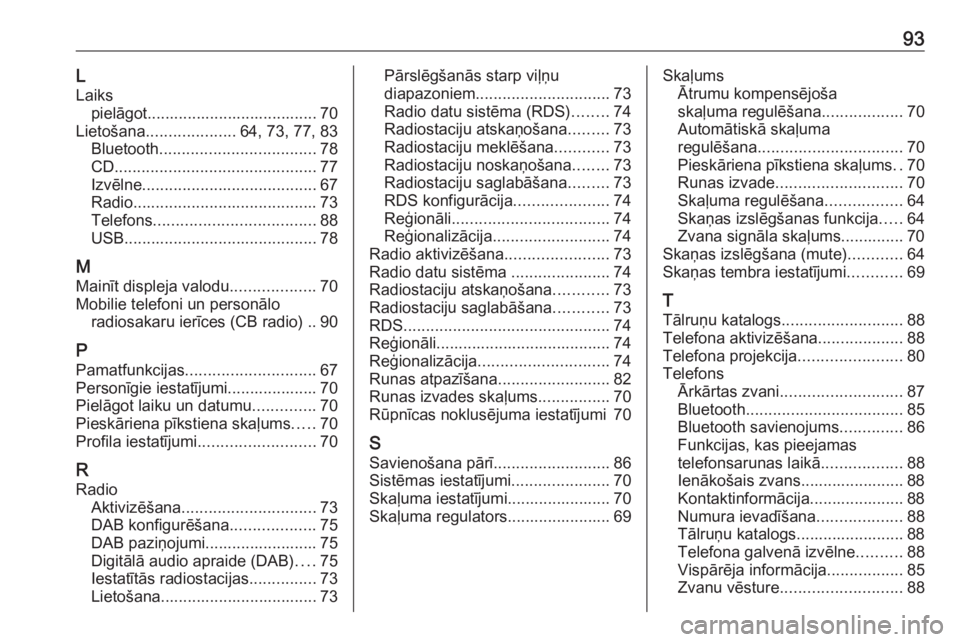
93LLaiks pielؤپgot...................................... 70
Lietoإ،ana .................... 64, 73, 77, 83
Bluetooth ................................... 78
CD ............................................. 77
Izvؤ“lne ....................................... 67
Radio ......................................... 73
Telefons .................................... 88
USB ........................................... 78
M
Mainؤ«t displeja valodu ...................70
Mobilie telefoni un personؤپlo radiosakaru ierؤ«ces (CB radio) .. 90
P
Pamatfunkcijas ............................. 67
Personؤ«gie iestatؤ«jumi.................... 70
Pielؤپgot laiku un datumu ..............70
Pieskؤپriena pؤ«kstiena skaؤ¼ums .....70
Profila iestatؤ«jumi .......................... 70
R
Radio Aktivizؤ“إ،ana .............................. 73
DAB konfigurؤ“إ،ana ...................75
DAB paziإ†ojumi......................... 75
Digitؤپlؤپ audio apraide (DAB) ....75
Iestatؤ«tؤپs radiostacijas ...............73
Lietoإ،ana................................... 73Pؤپrslؤ“gإ،anؤپs starp viؤ¼إ†u
diapazoniem .............................. 73
Radio datu sistؤ“ma (RDS) ........74
Radiostaciju atskaإ†oإ،ana .........73
Radiostaciju meklؤ“إ،ana ............73
Radiostaciju noskaإ†oإ،ana ........73
Radiostaciju saglabؤپإ،ana .........73
RDS konfigurؤپcija .....................74
Reؤ£ionؤپli ................................... 74
Reؤ£ionalizؤپcija .......................... 74
Radio aktivizؤ“إ،ana .......................73
Radio datu sistؤ“ma ......................74
Radiostaciju atskaإ†oإ،ana ............73
Radiostaciju saglabؤپإ،ana ............73
RDS .............................................. 74
Reؤ£ionؤپli....................................... 74
Reؤ£ionalizؤپcija ............................. 74
Runas atpazؤ«إ،ana .........................82
Runas izvades skaؤ¼ums ................70
Rإ«pnؤ«cas noklusؤ“juma iestatؤ«jumi 70
S Savienoإ،ana pؤپrؤ« ..........................86
Sistؤ“mas iestatؤ«jumi ......................70
Skaؤ¼uma iestatؤ«jumi....................... 70
Skaؤ¼uma regulators....................... 69Skaؤ¼ums ؤ€trumu kompensؤ“joإ،a
skaؤ¼uma regulؤ“إ،ana ..................70
Automؤپtiskؤپ skaؤ¼uma
regulؤ“إ،ana ................................ 70
Pieskؤپriena pؤ«kstiena skaؤ¼ums ..70
Runas izvade ............................ 70
Skaؤ¼uma regulؤ“إ،ana .................64
Skaإ†as izslؤ“gإ،anas funkcija .....64
Zvana signؤپla skaؤ¼ums.............. 70
Skaإ†as izslؤ“gإ،ana (mute) ............64
Skaإ†as tembra iestatؤ«jumi ............69
T Tؤپlruإ†u katalogs ........................... 88
Telefona aktivizؤ“إ،ana ...................88
Telefona projekcija .......................80
Telefons ؤ€rkؤپrtas zvani ........................... 87
Bluetooth ................................... 85
Bluetooth savienojums ..............86
Funkcijas, kas pieejamas
telefonsarunas laikؤپ ..................88
Ienؤپkoإ،ais zvans....................... 88
Kontaktinformؤپcija..................... 88
Numura ievadؤ«إ،ana ...................88
Tؤپlruإ†u katalogs........................ 88
Telefona galvenؤپ izvؤ“lne ..........88
Vispؤپrؤ“ja informؤپcija .................85
Zvanu vؤ“sture ........................... 88
Page 94 of 129

94UUSB Ierؤ«ces pievienoإ،ana .................78
USB attؤ“lu izvؤ“lne .....................80
USB audio izvؤ“lne .....................79
Vispؤپrؤ“ja informؤپcija .................78
USB attؤ“la aktivizؤ“إ،ana................ 80
USB audio aktivizؤ“إ،ana ...............79
V Vadؤ«ba ؤ€rؤ“jؤپs ierؤ«ces............................. 78
CD ............................................. 77
Izvؤ“lne ....................................... 67
Radio ......................................... 73
Telefons .................................... 88
Vadؤ«bas elementi Informؤپcijas un izklaides
sistؤ“ma ...................................... 62
Stإ«re.......................................... 62
Vadؤ«bas elementu pؤپrskats ..........62
Viedtؤپlrunis ................................... 78
Telefona projekcija ....................80
Viedtؤپlruإ†a lietojumprogrammu lietoإ،ana .................................... 80
Viؤ¼إ†u diapazona atlasؤ«إ،ana ...........73
Vispؤپrؤ“ja informؤپcija ........77, 82, 85
Bluetooth ................................... 78
DAB ........................................... 75Informؤپcijas un izklaides
sistؤ“ma ...................................... 60
Telefons .................................... 85
USB ........................................... 78
Viedtؤپlruإ†a
lietojumprogrammas.................. 78
Vispؤپrؤ«ga informؤپcija ....................78
Z
Zvana signؤپls ............................... 88
Zvana signؤپla skaؤ¼ums.............. 70
Zvanؤ«t Funkcijas, kas pieejamas
telefonsarunas laikؤپ ..................88
Ienؤپkoإ،ais zvans....................... 88
Telefona zvana sؤپkإ،ana ...........88
Zvana signؤپls ............................ 88
Zvanu vؤ“sture ............................... 88
Page 96 of 129

96IevadsIevadsVispؤپrؤ“ja informؤپcija...................96
Aizsardzؤ«ba pret nozagإ،anu ........97
Vadؤ«bas elementu pؤپrskats .........98
Lietoإ،ana ................................... 101Vispؤپrؤ“ja informؤپcija
Informؤپcijas un izklaides sistؤ“ma
Radio jums piedؤپvؤپ jaunؤپkajiem tehnikas sasniegumiem atbilstoإ،as
automobiؤ¼u informؤپcijas un izklaides
iespؤ“jas.
Izmantojot FM, AM vai DAB radio
funkcijas, varat atskaإ†ot daudz
daإ¾ؤپdu radiostaciju. Ja vؤ“laties, varat stacijas reؤ£istrؤ“t radiostaciju atmiإ†aspogؤپs.
CD atskaإ†otؤپjs var atskaإ†ot audio
kompaktdiskus un MP3 / WMA
kompaktdiskus.
Informؤپcijas un izklaides sistؤ“mai var
ar kabeli vai Bluetooth آ®
savienojumu
pievienot ؤپrؤ“jas datu krؤپtuves ierؤ«ces
kؤپ papildu audio avotus.
Turklؤپt informؤپcijas un izklaides
sistؤ“ma ir aprؤ«kota ar telefona
funkciju, kas nodroإ،ina ؤ“rtu un droإ،u
mobilؤپ telefona lietoإ،anu
automaإ،ؤ«nؤپ.
Informؤپcijas un izklaides sistؤ“mu var
vadؤ«t ar vadؤ«bas paneli vai stإ«res
taustiإ†u bloku.Piezؤ«me
إ ajؤپ rokasgrؤپmatؤپ ir aprakstؤ«tas visas opcijas un funkcijas, kas
pieejamas daإ¾ؤپdؤپm informؤپcijas un izklaides sistؤ“mؤپm. Daإ¾i apraksti,
tostarp displeja un izvؤ“ؤ¼إ†u funkciju apraksti, var neattiekties uz jإ«su
automaإ،ؤ«nu modeؤ¼a varianta, valsts specifikؤپciju, ؤ«paإ،ؤپ aprؤ«kojuma vai
piederumu atإ،ؤ·irؤ«bu dؤ“ؤ¼.
Svarؤ«ga informؤپcija par lietoإ،anu
un satiksmes droإ،ؤ«bu9 Brؤ«dinؤپjums
Lietojot informؤپcijas un izklaides
sistؤ“mu, droإ،ؤ«ba vienmؤ“r ir
pirmajؤپ vietؤپ.
Ja rodas إ،aubas, pirms
informؤپcijas un izklaides sistؤ“mas
lietoإ،anas apturiet automaإ،ؤ«nu.
Radio uztverإ،ana
Radio uztverإ،anu var negatؤ«vi
iespaidot atmosfؤ“ras traucؤ“jumi,
trokإ،إ†i, kropؤ¼ojumi un signؤپla zudumi,
kuru cؤ“lonis var bإ«t:
Page 100 of 129

100Ievads12Radiostaciju atmiإ†as pogas
Nospieإ¾ot ؤ«si: izvؤ“lؤ“ties
izlasi .................................... 108
Nospieإ¾ot un turot:
saglabؤپt radiostacijas
izlasؤ“ ................................... 108
13 أژ
Nospieإ¾ot ؤ«si: pؤپrslؤ“gt
daإ¾ؤپdos attؤ“lojuma
reإ¾ؤ«mus ............................... 101
Nospieإ¾ot un turot: izslؤ“gt
displeju (kamؤ“r skaإ†a
paliek aktؤ«va) ....................... 101
14 SRC q
Nospieإ¾ot ؤ«si: pؤپrslؤ“gt
audio avotus ....................... 108
Nospieإ¾ot un turot: atvؤ“rt
telefona izvؤ“lni, ja telefons ir pievienots ......................... 122Vadؤ«bas elementi uz stإ«res rata
1 SRC
Atlasؤ«t audio avotu,
apstiprinؤپt atlasi ar G......... 101
2 أ¤ / أ¥
Atlasؤ«t nؤپkamo/iepriekإ،ؤ“jo
iestatؤ«to radiostaciju, kad ir aktؤ«vs radio .......................... 108
vai atlasؤ«t nؤپkamo/
iepriekإ،ؤ“jo celiإ†u, kad ir
aktؤ«vi multivides avoti ..........113
vai atlasؤ«t nؤپkamo/
iepriekإ،ؤ“jo ierakstu zvanu/
kontaktinformؤپcijas
sarakstؤپ, kad ir aktؤ«va
telefona funkcija un atvؤ“rts zvanu/kontaktinformؤپcijas
saraksts ............................... 122
Apstiprinؤپt atlasi ar G
3 G
Apstiprinؤپt atlasؤ«to vienumu
Atvؤ“rt sarakstu
4 x
Skaإ†as izslؤ“gإ،anas
funkcijas aktivizؤ“إ،ana/
deaktivizؤ“إ،ana ....................101
5 أ€ / أپ
Pagrieإ¾ot uz augإ،u/uz
leju: palielinؤپt/samazinؤپt
skaؤ¼umu
6 v
Atbildؤ“t uz telefona zvanu ...122
Page 102 of 129
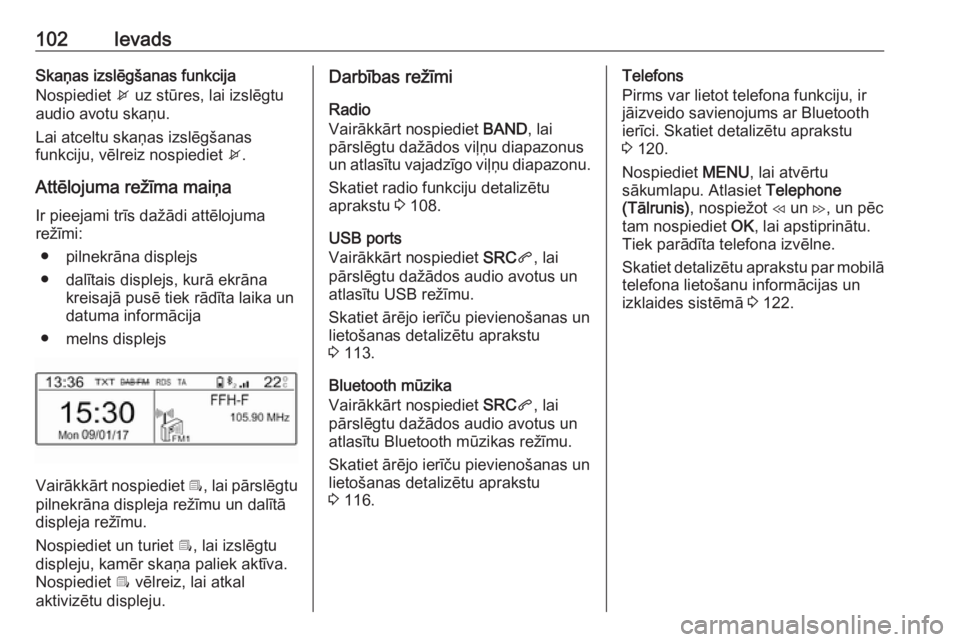
102IevadsSkaإ†as izslؤ“gإ،anas funkcija
Nospiediet x uz stإ«res, lai izslؤ“gtu
audio avotu skaإ†u.
Lai atceltu skaإ†as izslؤ“gإ،anas
funkciju, vؤ“lreiz nospiediet x.
Attؤ“lojuma reإ¾ؤ«ma maiإ†a Ir pieejami trؤ«s daإ¾ؤپdi attؤ“lojumareإ¾ؤ«mi:
â—ڈ pilnekrؤپna displejs
â—ڈ dalؤ«tais displejs, kurؤپ ekrؤپna kreisajؤپ pusؤ“ tiek rؤپdؤ«ta laika undatuma informؤپcija
â—ڈ melns displejs
Vairؤپkkؤپrt nospiediet أژ, lai pؤپrslؤ“gtu
pilnekrؤپna displeja reإ¾ؤ«mu un dalؤ«tؤپ
displeja reإ¾ؤ«mu.
Nospiediet un turiet أژ, lai izslؤ“gtu
displeju, kamؤ“r skaإ†a paliek aktؤ«va.
Nospiediet أژ vؤ“lreiz, lai atkal
aktivizؤ“tu displeju.
Darbؤ«bas reإ¾ؤ«mi
Radio
Vairؤپkkؤپrt nospiediet BAND, lai
pؤپrslؤ“gtu daإ¾ؤپdos viؤ¼إ†u diapazonus
un atlasؤ«tu vajadzؤ«go viؤ¼إ†u diapazonu.
Skatiet radio funkciju detalizؤ“tu
aprakstu 3 108.
USB ports
Vairؤپkkؤپrt nospiediet SRCq, lai
pؤپrslؤ“gtu daإ¾ؤپdos audio avotus un
atlasؤ«tu USB reإ¾ؤ«mu.
Skatiet ؤپrؤ“jo ierؤ«ؤچu pievienoإ،anas un
lietoإ،anas detalizؤ“tu aprakstu
3 113.
Bluetooth mإ«zika
Vairؤپkkؤپrt nospiediet SRCq, lai
pؤپrslؤ“gtu daإ¾ؤپdos audio avotus un
atlasؤ«tu Bluetooth mإ«zikas reإ¾ؤ«mu.
Skatiet ؤپrؤ“jo ierؤ«ؤچu pievienoإ،anas un
lietoإ،anas detalizؤ“tu aprakstu
3 116.Telefons
Pirms var lietot telefona funkciju, ir
jؤپizveido savienojums ar Bluetooth
ierؤ«ci. Skatiet detalizؤ“tu aprakstu
3 120.
Nospiediet MENU, lai atvؤ“rtu
sؤپkumlapu. Atlasiet Telephone
(Tؤپlrunis) , nospieإ¾ot H un I, un pؤ“c
tam nospiediet OK, lai apstiprinؤپtu.
Tiek parؤپdؤ«ta telefona izvؤ“lne.
Skatiet detalizؤ“tu aprakstu par mobilؤپ telefona lietoإ،anu informؤپcijas un
izklaides sistؤ“mؤپ 3 122.
Page 104 of 129

104PamatfunkcijasNospiediet OK, lai apstiprinؤپtu savu
izvؤ“li.
Nospiediet H vai I, lai pielؤپgotu
vajadzؤ«go vؤ“rtؤ«bu.
Nospiediet OK, lai apstiprinؤپtu
iestatؤ«to vؤ“rtؤ«bu.
Kursors pؤ“c tam tiek pؤپrslؤ“gts uz
nؤپkamؤپ iestatؤ«juma vؤ“rtؤ«bu. Lai
pؤپrslؤ“gtu uz cita iestatؤ«juma vؤ“rtؤ«bu,
nospiediet {, } , H vai I. Ja ir
iestatؤ«tas visu iestatؤ«jumu vؤ“rtؤ«bas, displejؤپ atlasiet OK (Labi) un
nospiediet OK.
Iestatؤ«juma regulؤ“إ،ana
Atlasiet vajadzؤ«go iestatؤ«jumu un
nospiediet OK.
Nospiediet H vai I, lؤ«dz iestatؤ«jums ir
pielؤپgots, kؤپ nepiecieإ،ams.
Displejؤپ atlasiet OK (Labi) un
nospiediet OK, lai apstiprinؤپtu
iestatؤ«jumu.
Rakstzؤ«mju rindas ievadؤ«إ،ana
Lai ievadؤ«tu rakstzؤ«mju rindas,
piemؤ“ram, telefona numurus:
Nospiediet H vai I, lai atlasؤ«tu
vajadzؤ«go rakstzؤ«mi.
Nospiediet OK, lai apstiprinؤپtu
atlasؤ«to rakstzؤ«mi.
Rakstzؤ«mju virknes pؤ“dؤ“jo rakstzؤ«mi
var dzؤ“st, displejؤپ atlasot Correct
(Pareizi) un nospieإ¾ot OK.
Lai mainؤ«tu kursora pozؤ«ciju jau
ievadؤ«tؤپ rakstzؤ«mju virknؤ“, atlasiet
rakstzؤ«mju virkni un nospiediet
H vai I, lai pؤپrvietotu kursoru
vajadzؤ«gajؤپ pozؤ«cijؤپ.
Lai apstiprinؤپtu rakstzؤ«mju virkni,
nospiediet }, lai displejؤپ atlasؤ«tu OK
(Labi) , un pؤ“c tam nospiediet OK.
Skaإ†as tembra un skaؤ¼uma iestatؤ«jumi
Skaإ†as tembra un skaؤ¼uma
iestatؤ«jumu izvؤ“lnؤ“ var pielؤپgot
skaإ†as tembra raksturiezؤ«mes un
skaؤ¼uma iestatؤ«jumus.
1. lapؤپ pieejamos iestatؤ«jumus var
individuؤپli iestatؤ«t katram audio
avotam. 2. lapؤپ pieejamie iestatؤ«jumi
tiek iestatؤ«ti visiem audio avotiem.
Nospiediet G, lai atvؤ“rtu skaإ†as
tembra un skaؤ¼uma iestatؤ«jumu
izvؤ“lni.
Vؤ“lreiz nospiediet G, lai atvؤ“rtu otru
skaإ†as tembra un skaؤ¼uma
iestatؤ«jumu lapu. Varat arؤ« atlasؤ«t
Other settings… (Citi iestatؤ«jumi...) .